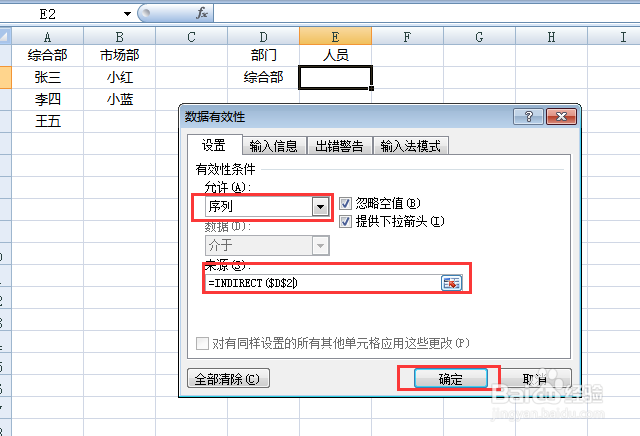1、打开EXCEL表格,输入如图所示的数据

2、选中A、B列数据,同时按下ctrl+G,出现定位对话框,点击 定位条件

3、在出现的定位条件对话框中,选中 常量, 并点击 确定按钮

4、点击 公式--根据所选内容创建,在出现的对话框中选择 首行,点击确定按钮
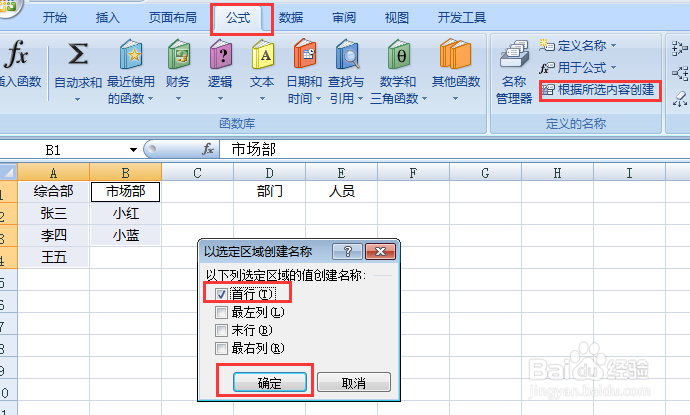
5、点击如图所示单元格,点击 数据--数据有效性,选择为 序列,并选择相应数据源后,点击确定按钮,一级下拉列表设置完成
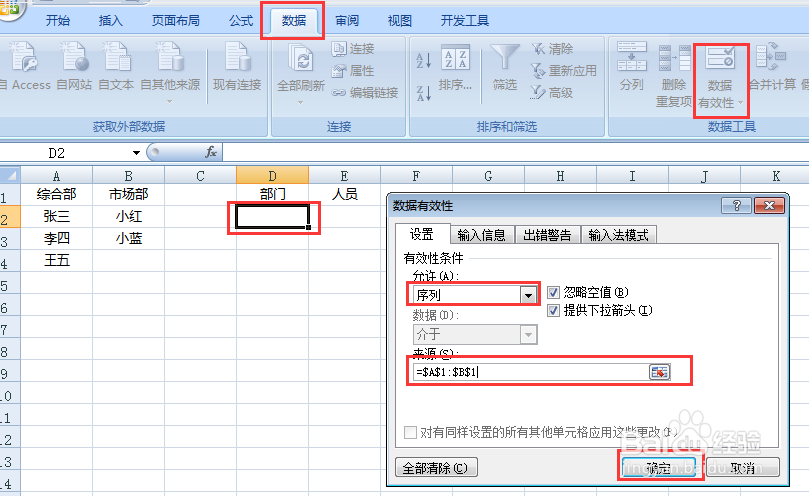

6、与第5步类似,在数据有效性界面,选择 序列,设置数据源后,点击确定按钮,二级下拉列表显示相应选项。
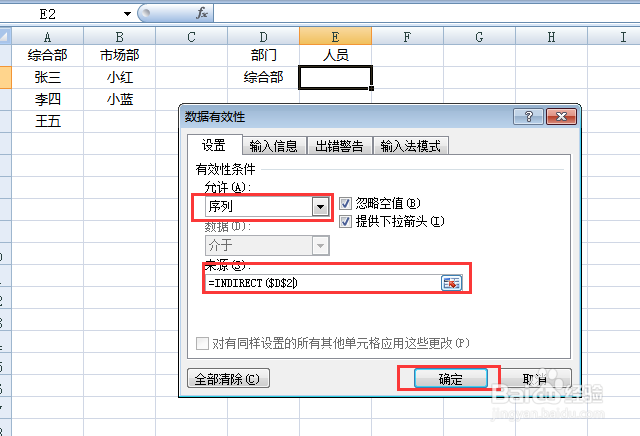

时间:2024-10-20 17:15:25
1、打开EXCEL表格,输入如图所示的数据

2、选中A、B列数据,同时按下ctrl+G,出现定位对话框,点击 定位条件

3、在出现的定位条件对话框中,选中 常量, 并点击 确定按钮

4、点击 公式--根据所选内容创建,在出现的对话框中选择 首行,点击确定按钮
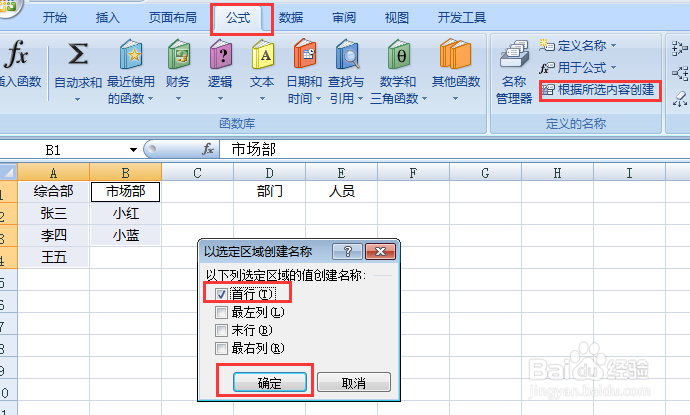
5、点击如图所示单元格,点击 数据--数据有效性,选择为 序列,并选择相应数据源后,点击确定按钮,一级下拉列表设置完成
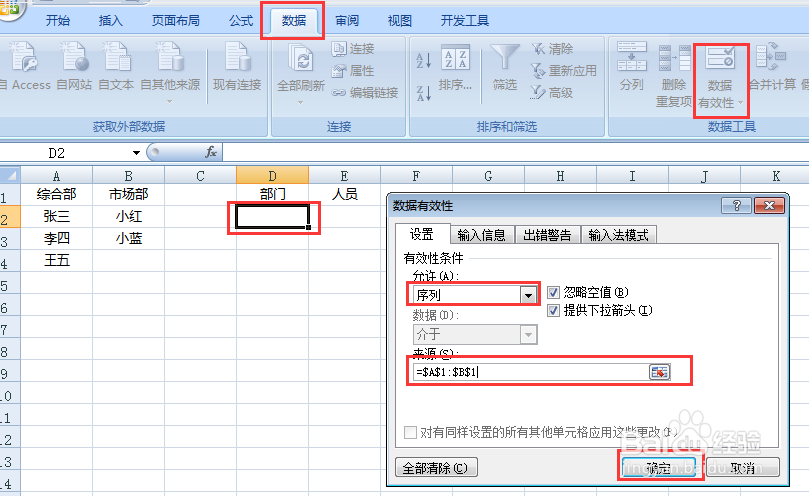

6、与第5步类似,在数据有效性界面,选择 序列,设置数据源后,点击确定按钮,二级下拉列表显示相应选项。